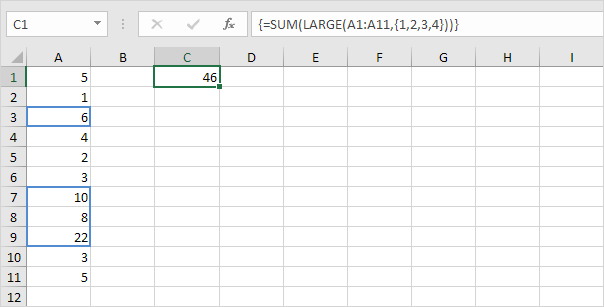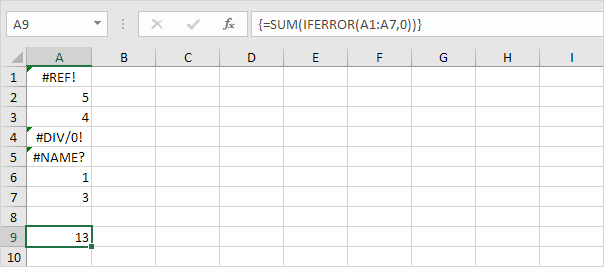SUM Excel中的公式
求和范围| 链接:#总和-整个柱[萨姆整列]
萨姆非连续单元#求和非连续细胞| 链接:#autosum [自动求和]| 链接:#总和,每-第n行[点心每N行]| 链接:#和大号码[总人数最多的]| 链接:#总和范围与 – 误差[萨姆范围的带误差]
在Excel中使用SUM函数来汇总单元格区域,整列或不连续的细胞。要创建真棒SUM公式,结合SUM函数与其他Excel函数。
萨姆范围
在大多数情况下,你会使用SUM函数在Excel中总结的单元格区域。

萨姆整列
您还可以使用SUM函数在Excel中总结整列。
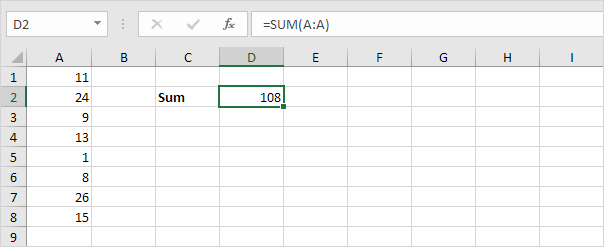

注意:您还可以使用SUM函数在Excel中总结整个行。
例如,= SUM(5:5)求和第五行中的所有的值。
萨姆非连续单元
您还可以使用SUM函数在Excel中总结非连续的单元格。
非连续的手段不彼此相邻。

注:= A3 + A5 + A8产生完全相同的结果! [自动求和]]自动求和
使用自动求和或按ALT + =快速总结数字的列或行。
1.首先,选择数字的列下面的单元格(或旁号码的行)要总结。
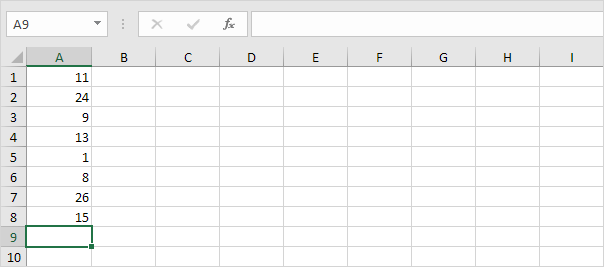
2.在主页选项卡的编辑组中,点击自动求和(或按ATL + =)。
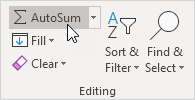
3.按Enter键。
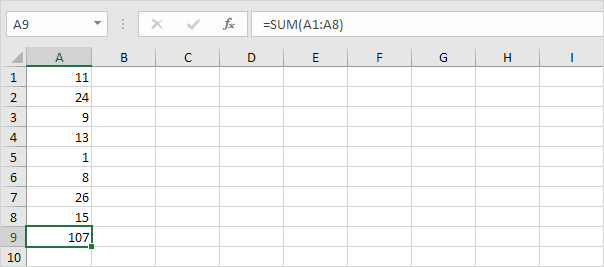
总和每N行
总结每第n行。更改3〜4总结每4个排,5总结每一个第5行等
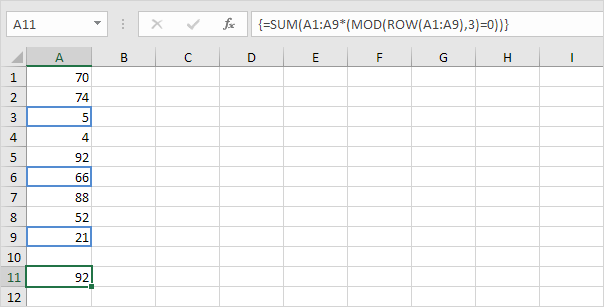
注意:公式栏表明这是一个数组公式由大括号它\ {}。不要键入这些自己。通过按CTRL + Shift + Enter输入数组公式,光洁度。